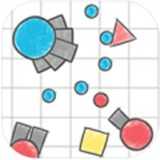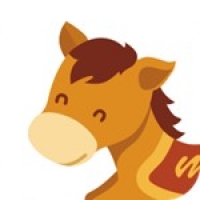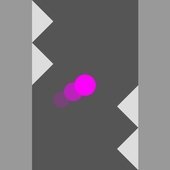Ubuntu 3D桌面特效怎么设置?
时间:2019-10-05 来源: 人气:
有些用户为了使桌面更好看、更具动感性,于是就想要设置系统的3D桌面特效,不过不少人却不知道Ubuntu 3D桌面特效怎么设置?其实方法很简单,如果你不知道的话,那就赶紧来看看小编整理的Ubuntu 3D桌面特效设置方法吧!
温馨提示:
小编的这个建议只适合于10.10之前版本的Ubuntu系统,后面的11.04,11.10、14.04等系统因为采用的默认桌面不同,所以本方法不适用,若要使用,那么请安装GNOME桌面。以下小编以10.04的Ubuntu系统为例进行设置,其它版本的Ubuntu略有不同,请根据实际版本操作。
方法/步骤:
1、点击系统菜单栏中的“应用程序”,然后在弹出菜单中依次选择并打开“附件”------“终端”。

2、在打开的终端命令工具中输入并执行下面的命令:sudo aptitude install compiz compizconfig-settings-manager,这一步的主要作用是按照3D效果需要的管理软件。

3、软件工具不是很大,具体安装时间取决于网络连接速度,请确保这两个工具软件安装完成,安装完成后提示信息如下图所示:

4、依次点击并打开系统菜单中的“系统”-----“首选项”-----“外观”。

5、在打开的“外观”窗口中,点击“视觉效果”选项,然后选择最下面的“扩展”,注意此时屏幕可能会有些闪动,此为正常现象。

6、依次点击并打开系统菜单中的“系统”-----“首选项”-----“CompizConfig设置管理器”。

7、“CompizConfig设置管理器”打开后如下图所示,在这里我们可以设置各种特殊的桌面效果。
相关推荐
教程资讯
Linux教程排行